Küp Tasarlayıcı'da Veri Analiz Etme ve Artan Düzende Güncelleme Yapma
Küp Tasarlayıcı'da Uygulama ve Küp Oluşturma bölümünde küp oluşturma yürüttünüz, veri yüklediniz ve çalışma kitabında tanımlı hesaplama komut listesini çalıştırdınız.
Şimdi verileri analiz edecek ve ardından artan düzende küp güncellemesi gerçekleştireceksiniz.
Örnek Temel Küpteki Verileri Analiz Etme
Küpün başarıyla oluşturulduğunu doğrulayın ve verilerin nasıl analiz edileceğine hızlıca göz atın.
-
Excel'de, Küp Tasarlayıcı şeridinde Analiz Et'e
 tıklayın.
tıklayın. -
Analiz Et menüsünde Sorgu Sayfalarını Bağla'yı seçin.
Oturum açmanız istenirse Essbase kullanıcı adınızı ve parolanızı girin.
-
Örnek uygulamasındaki Temel küpüne bağlandınız.
-
Verileri artık analiz edebilirsiniz.
-
Kremalı Soda ailesinin parçası olan alt düzey ürünlerin tümünü görmek için Essbase şeridini kullanarak Kremalı Soda'yı yakınlaştırın.
-
Doğu bölgesinin tamamını görmek için New York'tan uzaklaştırın ve tüm Pazarları görmek için tekrar uzaklaştırın.
-
Örnek Temel Küpte Artan Düzende Güncelleme Yapma
Ürün boyutuna bir hiyerarşi ekleyin ve sonuçları Smart View'de görüntüleyin.
-
Ürün boyutunu ilave ürünlerle güncelleyeceğiniz Dim.Product çalışma sayfasına gidin.
-
Yeni üyeleri çalışma kitabına 400 ürün ailesinden sonra ekleyin.
-
Alt öğesi 500 olan yeni bir üst Ürün oluşturun ve buna Diğer Ad Öndeğeri olan Şekerkamışı Sodası adını verin.
-
500 üst öğesiyle üç yeni stok tutma birimi oluşturun: 500-10, 500-20 ve 500-30.
-
Yeni stok tutma birimlerine diğer adlar verin. Bunlara Şekerkamışı Kola, Şekerkamışı Diyet Kola ve Şekerkamışı Kök Bira deyin.
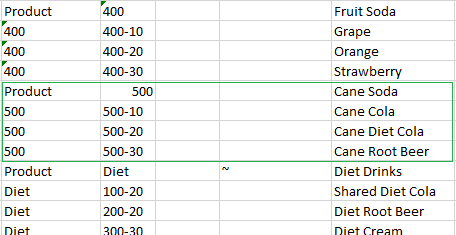
-
-
Güncellenen çalışma kitabını kaydedin.
-
Küp Tasarlayıcı şeridini kullanarak Küp Oluştur'a
 tıklayın.
tıklayın.Uygulama sunucuda zaten mevcut olduğundan ve uygulamayı oluşturan uygulama sahibi siz olduğunuzdan oluşturma seçeneği öndeğer olarak Küpü Güncelle - Tüm Verileri Sakla şeklindedir.
-
Çalıştır'a tıklayın.
-
İş tamamlama bildirimi görüntülendiğinde Evet'e tıklayıp İş Görüntüleyicisi'ni çalıştırın.
-
Başarılı ibaresini görmelisiniz. İş Hata döndürürse, daha fazla bilgi edinmek için işe çift tıklayabilirsiniz.
-
İş Görüntüleyici'yi kapatın.
- Dim.Product sayfası etkinken Küp Tasarlayıcı şeridinde Hiyerarşi Görüntüleyicisi'ne tıklayın.
- Boyut Hiyerarşisi iletişim kutusunda Şekerkamışı Sodası ürün grubunun oluşturulduğunu görebilirsiniz.
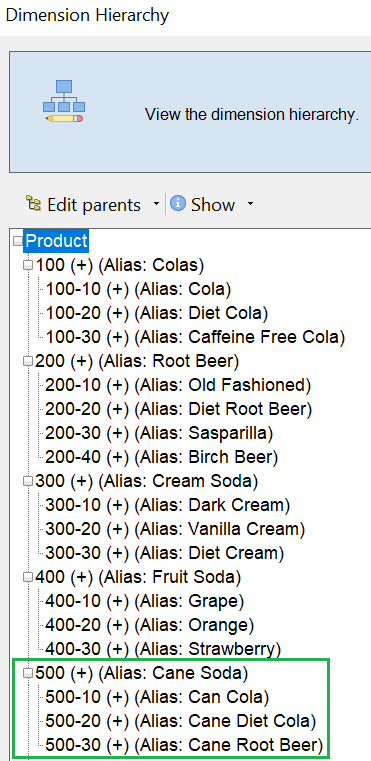
-
Query.Sample sorgu çalışma sayfasına gidin.
-
Essbase şeridini ile Koyu Krema'yı vurgulayıp uzaklaştırarak Ürün boyutunun en üstüne gidin. Kremalı Soda'dan uzaklaşın.
-
Ürünü tekrar seçin ve Yakınlaştır'a tıklayın.
-
Şekerkamışı Sodasını seçin ve Sadece Tut'a tıklayın.
-
Alt üyeleri görmek için Şekerkamışı Sodasını ve Yakınlaştır'ı seçin.
Ürün boyutuna üye eklenmesi o üyeleri veriyle doldurmaz. Veriler Smart View kullanılarak veya veri yükleme işlemi yapılarak gönderilebilir.
Çalıştırma kitapları, küp oluşturmak için gerekli öğeleri anladığınızda veya bir örneğiniz olduğunda Essbase küpleri tasarlamak için pratik araçlardır.
Sekmeli Verileri Küpe Dönüştürme bölümünde, Essbase'e özel yapı olmadan sütunlu bir Excel çalışma sayfası kullanarak bir uygulama oluşturacaksınız.